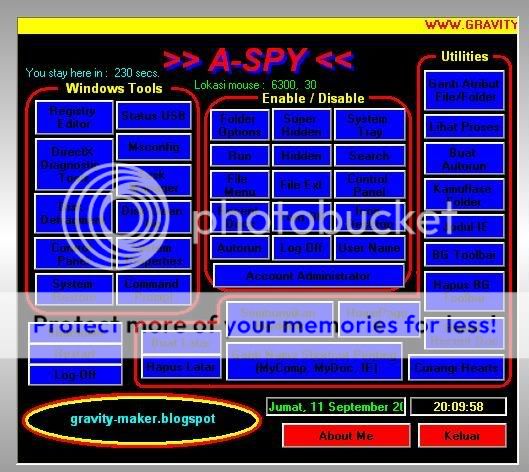Cara ini baru saya dapatkan setelah saya blogwalking dan saya nyampe di blognya mas Welly . Kemudian saya membaca artikel tentang "Membuat Folder Lock tanpa menggunakan Software", tetapi sebenarnya saya sudah lama mengetahui cara itu. Dan, yang membuat saya tertarik yaitu pada cara menguncinya. Kalau pada folder lock lain, biasanya memanfaatkan pembuatan file "desktop.ini" yang di dalamnya berisi string "CLSID=...", tetapi kali ini tidak, melainkan menggunakan command "cacls" yang ada pada windows. Jadi gini cara yang paling singkat:
1. Buka Run (Start-Run atau tekan tombol WindowsLogo+R)
2. Ketikkan "cacls (alamatfoldertarget) /p everyone:n /e" [penulisan alamat folder target sebaiknya diapit tanda petik] (contoh penggunaan : cacls "D:\Folder saya" /p everyone:n /e )
3. Klik OK
Memang, tampilan folder tidak berubah, tetapi coba anda buka folder itu (double-klik), pasti tidak akan bisa ditembus. hehehe..
Kalau ingin dinormalkan lagi, ulangi cara diatas, tetapi pada run ketikkan "cacls (alamatfoldertarget) /p everyone:f /e" [kalau untuk mengunci pake "everyone:n", kalau membuka "everyone:f"]
Kalau diatas merupakan cara singkatnya, yaitu langsung menggunakan 'Run', anda juga bisa menggunakan Command Prompt (Start-Run, ketik "cmd"), lalu ketikkan string sama persis formatnya seperti cara sebelumnya pada langkah 2. lalu enter.
30 Juni 2009
Mengunci folder tanpa software
27 Mei 2009
Menghilangkan virus di Flashdisk tanpa AntiVirus
Hmm, sebelumnya saya telah menge-post artikel tentang "Cara umum menghilangkan virus", sekarang tentang Menghilangkan virus yang 'menjangkit' di flashdisk tanpa AntiVirus. Jadi, sbelum kita mulai menghilangkan virus, terlebih dahulu gunakan komputer yang benar2 bebas dari virus (masih bersih) sehingga lebih mudah.. Kalau AntiVirus masih aktif, kita DISABLE dulu.. Lalu, masukkan flashdisk yang terkena virus ke slot USB di CPU anda.. Nah, ketika proses loading FD yg biasa disebut 'AutoPlay' selesai, akan muncul kotak dialog yg bertujuan apa yg akan kita lakukan, bisa print, buka gambar, musik,dll.. Biasanya FD yg kena virus yg virus tsb membuat autorun dg sendirinya sehingga pada kotak dialog ada pilihan bernama (umumnya) "Open folder to view files".. Itu merupakan trik si virus agar kita terkecoh untuk mengkliknya dan komputer ktia kena virus.. dan biasanya pilihan tsb ada di urutan teratas.. Untuk membedakan pilihan tsb asli atau dari virus kita bisa lihat keterangan di masing2 pilihan.. Kalau virus keterangannya "using the program provided on the device".. Nah, jadi lebih baik kita JANGAN memilih pilihan2 tsb.. Jadi klik saja Cancel.. Setelah itu, buka Windows Explorer.. Autorun flashdisk juga bisa jalan bukan hanya saat munculnya kotak dialog, tetapi bisa dikarenakan juga saat kita membuka folder My Computer, lalu kita melakukan doubleclick pada Flashdisk kita.. Oleh karena itu saat membuka Windows Explorer, kita gunakan bagian "Folders" pada bagian kiri Windows Explorer untuk melihat FD kita.. Klik pada Drive flashdisk.. Tampilkan setting hidden,super-hidden,file extensions caranya : Buka Folder Options (Menu Tools-Folder Options), pada tab "View" lalu bagian "Advanced" lihat tulisan "Hidden files and folders" lalu pilih pilihan "Show hidden files and folders", hilangkan tanda cek pada pilihan "Hide extensions for known file types" dan "Hide protected operating system files (Recomended)". Jika muncul kotak konfirmasi, klik saja OK.. Lalu, klik OK pada bagian bawah.. Sekarang setting hidden,super-hidden, dan ekstensi file sudah diaktifkan dengan tujuan kita bisa melihat file2 dan folder yang sama si virus dibuat hidden ataupun super-hidden dan kita juga bisa melihat ekstensi (tipe) dari file2 di FD itu.. Setelah isi dari FD terlihat semua (baik yg hidden/super-hidden maupun yg normal), kita mulai cari virus.. Bagian yg terpenting adalah menghapus file "autorun.inf", cari file tsb kemudian delete.. Setelah itu, pada bagian root (luar) FD, lihat file2 yg memang benar2 asli milik kita, selain file2 itu kita hapus saja yg kemungkinan file virus.. Untuk virus yg sifatnya ber-icon folder (merupakan virus terumum), jangan sekali2 kita terkecoh untuk membuka file itu yg memang mirip folder, itu salah satu trik virus.. Biasanya, sifat virus memberi atribut hidden ataupun super-hidden pada folder asli, dan membuat duplikat diri virus itu sendiri dan menamai duplikatnya itu dengan nama folder2 asli.. Karena itu, kita cari file yg icon-nya mirip folder tetapi berekstensi "*.exe" dan kita delete.. Lalu, normalkan kembali atribut folder2 asli yg tadinya beratribut Super-Hidden menjadi beratribut normal (Cara mengganti atribut file dibahas pada artikel lainnya).. setelah virus di bagian root (luar) flashdisk hilang, saya yakin anda sudah bisa menghilangkan sendiri virus2 di subfolder2nya sendiri.. Intinya, hapus file2 yg mencurigakan.. Ada virus lain yg sifatnya menyembunyikan (memberi atribut super-hidden atau hidden saja) file2 gambar (jpg,bmp,gif) dan membuat duplikat virus yg namanya sama persis dengan file gambar asli.. Virus jenis ini mempunyai icon yg mirip sekali dengan icon file gambar JPG supaya kita terkecoh yg mengira kalau itu memang file gmbar dan ternyata malah virus.. Sama seprti proses sblumnya, kita hapus file virus dan kita normalkan kembali atribut file2 dan folder2.. Jadi, inti dari membersihkan flashdisk adalah menghapus file2 virus dan menormalkan kembali atribut file2nya, dan TIDAK ADA istilah "file hilang", karena file itu cuma diberi atribut hidden dan setting hidden tidak ditampilkan.. Setelah proses delete virus, kita mulai scanning flashdisk menggunakan antivirus, tujuannya adalah mencari dan me-repair file2 yg TERINFEKSI virus itu yg membuat kapasitasnya bertambah dan mengubah cara kerja file yg asli (biasanya file executable (*.exe)).. ENABLE-kan kembali antivirusnya dan kita mulai scanning... INTI DARI ARTIKEL INI yaitu membersihkan flashdisk secara manual supaya lebih cepat, karena jika kita hanya mengandalkan AntiVirus, atribut file2nya tidak dinormalkan..
18 Februari 2009
Mengganti teks header pada Command Prompt
Teks Header adalah teks yg ada diatas halaman command prompt.. Defaultnya biasanya "Microsoft Windows XP[Version ....]" dan dibawahnya "(C) Copyright ..... Microsoft Corp." lalu dibawahnya adlh tempat command(perintah) yg akan kita masukkan.. Teks tsb bisa kita ganti.. Caranya :
1. Buka Registry (Start-Run-tulis "regedit" (tnp petik))
2. Buka key "HKEY_CURRENT_USER\Software\Microsoft\Command Processor"
3. Double-Click value "Autorun"
4. Masukkan teks yg baru..
Catatan :
teks yg kita masukkan berupa perintah (command), jadi dg kata lain, komputer akan menjalankan perintah otomatis ketika command prompt dibuka.. Jika kita ingin perintah tsb hanya sebuah pesan, tinggal tambahkan kata "echo" didepannya. Contohnya : "echo Changed by ryan"..
Gini gambarnya kalo udah diubah :
05 Februari 2009
Cara membuat Tune Up Utilities 2008 menjadi Full Version
Cara ini digunakan agar TuneUp Utilities 2008 yg semula versi Trial menjadi versi Full (Full Version).. Pada versi trial, waktu yg diberikan hanya 1 bulan (30 hari), setelah waktunya habis, maka TuneUp Utilities 2008 tidak bisa digunakan lagi (hangus). Jadi, gini caranya :
1. Buka TuneUp Utilities 2008 (Start-All Programs-TuneUp Utilities 2008-TuneUp Utilities 2008.exe)
2. Maka akan keluar kotak dialog sisa waktu yg masih ada, apakah akan menggunakan TuneUp Utilities 2008 (pada saat itu) sebagai versi trial atau dengan versi full (dg memasukkan product/serial key)..
3. Klik "Enter product key"
4. Masukkan data sbg berikut:
Name : Merc {REA}
Organization : REA
Serial : (pilih salah satu)
BG9UX-YU8NC-1D84W-BQ9GG-47XBN-GAANJ
N5QVM-TJBA3-CHGBB-VN5ED-2VEEV-6BSYN
BVU9X-A8DQE-75Y6U-PXV97-QHBTY-GBSN6
GJX91-X2X4Q-GQQAN-F7R7W-9G8EM-CFSNU
23NF9-ALT3M-L1YYU-HEMJF-7FMG3-QYS6W
17 Januari 2009
Menampilkan Administrator pada Welcome Screen
Akun Administrator pada Windows biasanya disembunyikan.. Untuk alasan keamanan, kita bisa saja menampilkannya kembali, caranya :
1. Buka Registry (Start-Run-"regedit")
2. Cari key "HKEY_LOCAL_MACHINE\SOFTWARE\Microsoft\Windows NT\CurrentVersion\Winlogon\SpecialAccounts\UserList"
3. Kemudian ganti (buat baru jk belum ada) value DWORD dr entri "Administrator" dg angka "1"
4. Restart Komputer
Jk ingin dsmbunykan lg gnti value "1" mnjdi "0"
Menyembunyikan System Tray
System Tray adl icon2 yg ada di kanan bwh windows.. Icon2 tsb brguna utk menampilkan program2 khusus yg disetting utk bsa diminimize ke system tray. dgn kta lain, program tsb diminimize ttpi masih berjalan (background process)..
Cara utk menghlngkannya yaitu :
1. Buka Registry (Start-Run-"regedit")
2. Cari key "HKEY_LOCAL_MACHINE\SOFTWARE\Microsoft\Windows\CurrentVersion\policies\Explorer"
3. Kemudian ganti (buat baru jk belum ada) value DWORD dr entri "NoTrayItemsDisplay" dg angka "1"
4. Restart Komputer
Jk ingin dmunculkn lg gnti value "1" mnjdi "0"
nah ini gmbr system tray yg udh ilang :
Menghilangkan Tanda Anak Panah pada Icon Shortcut
1. Buka Registry (Start-Run-"regedit")
2. Cari key "HKEY_CLASSES_ROOT\lnkfile" dan "HKEY_CLASSES_ROOT\piffile"
3. Kemudian ganti nama entri "IsShortcut" dg nama "IsShortcuts"
4. Restart Komputer
Jk ingin dmunculkn lg gnti value "1" mnjdi "0"
Menonaktifkan Klik Kanan pada Desktop
Menu pop-up yg mncul saat desktop diklik-kanan itu bisa kita disable atau nonaktifkan, sehingga saat user mengklik-kanan desktop, tidak akan ada menu pop-up yg akan muncul.. Jadi gini cara ngilanginnya :
1. Buka Registry (Start-Run-"regedit")
2. Cari key "HKEY_CURRENT_USER\Software\Microsoft\Windows\CurrentVersion\Policies\Explorer"
3. Kemudian ganti (buat baru jk belum ada) value DWORD dr entri "NoViewContextMenu" dg angka "1"
4. Restart Komputer
Jk ingin dmunculkn lg gnti value "1" mnjdi "0"
dan fungsi klik kanan tsb bkan hnya utk di desktop saja, ttpi juga berlaku utk klik kanan folder (lmbar kosong explorer)
Menghilangkan tab Themes,Desktop,Screen Saver,Appearance, dan Settings pada Display Properties
tab2 pada dialog Display Properties (ControlPanel-Display) bisa disembunyikan untuk alasan keamanan.. Caranya :
1. Buka Registry (Start-Run-"regedit")
2. Cari key "HKEY_LOCAL_MACHINE\SOFTWARE\Microsoft\Windows\CurrentVersion\policies\System"
3. Kemudian ganti (buat baru jk belum ada) value DWORD dr entri2 berikut :
"NoDispCPL" -> nyembunyiin setting Display dr Control Panel
"NoDispBackgroundPage" -> nyembunyiin tab background
"NoDispScrSavPage" -> nyembunyiin tab Screen Saver
"NoDispAppearancePage" -> nyembunyiin tab Appearance
"NoDispSettingsPage" -> nyembunyiin tab Settings
4. Ganti value-nya dg angka "1"
kalo buat ngilangin tab Themes, key dr registry-nya itu "HKEY_LOCAL_MACHINE\SOFTWARE\Microsoft\Windows\CurrentVersion\policies\Explorer", trus entrinya "NoThemesTab", trus sama2 dikasih value "1"..
Jk ingin dmunculkn lg gnti value "1" mnjdi "0"
10 November 2008
Cara umum menghilangkan virus
Dgn smkin banyaknya jenis virus yg menyebar, gw mw ngsih tau bbrp cara umum bwt ngilangin virus di komputer. Caranya :
1. Cari dan matikan proses virus yg lg jalan (sebaiknya jgn pk taskmgr, pk aplikasi untuk liat proses yg ada informasi ttg lokasi filenya) krn biasanya nama file virus 'menyamai' nama file-file system yg mutlak dijalankan oleh system, biasanya "smss.exe, lsass.exe, csrss.exe, svchost.exe, services.exe, winlogon.exe, spoolsv.exe". Krn file-file system (yg td gw sbutin) yg asli (dr windows) ada di folder C:\WINDOWS\system32\, dan JANGAN matikan proses file system yg ada di folder C:\WINDOWS\system32\, tetapi yg lokasi filenya kita rasa ragu-ragu. Sbg contoh, dulu gw prnah mbenerin komp tmen gw yg kna virus. Stlh gw cari-cari, lokasi tempat si virus nyimpen file-filenya ada di folder C:\WINDOWS\system32\A~M~B~U~R~A~D~U~L~S\, memang sih nmny agak aneh, namany jg virus. Dan folder itu sengaja diseting atribut super-hidden spy tidak mudah terdeteksi. Jadi, di komp tmn gw tu, gw matiin proses yg nmny mirip nma file system yg lokasiny ada di folder 'pribadi' si virus tsb.
2. Stlh smw proses virus mati, cari tempat penyimpanan file virus. Biasanya ada di C: ato C:\WINDOWS\ ato C:\WINDOWS\system32. Ingat! Aktifkan setting show hidden & super-hidden, karena biasanya foldernya di-hide. Lalu hapus folder & file2 di dalam folder itu.
3. Cari lagi bbrp file-file virus yang biasanya juga 'diselipkan' di harddisk system (C:).
Kykny sih, ketiga cara itu udah cukup deh. Tinggal langkah trakhir mbenerin setting yg dirubah sm si virus di registry. Lihat setting registry milik komp yg ngga kna virus.
So, ga perlu manggil teknisi lg deh :)